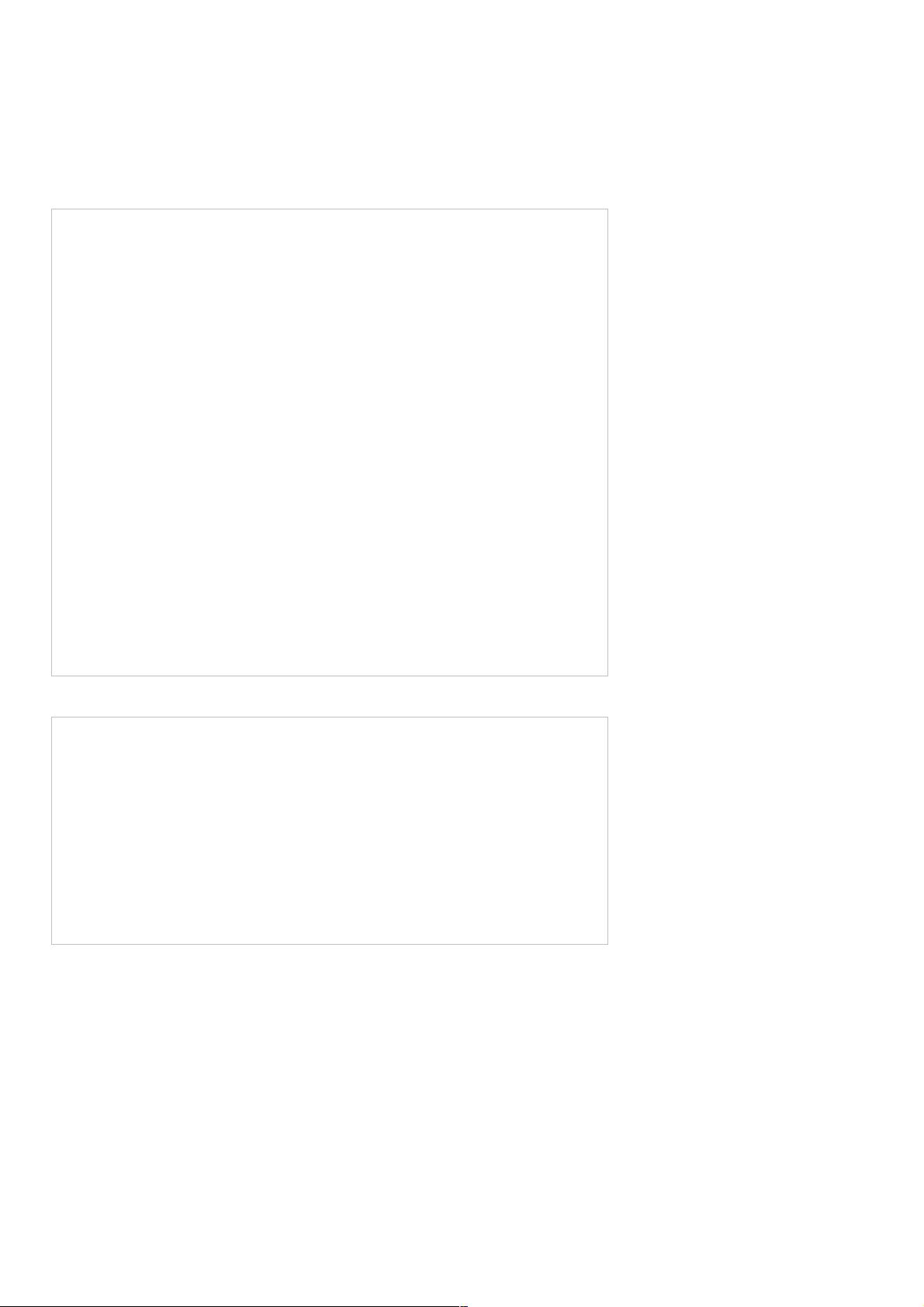FPGA初学者教程:Nexys3流水灯项目实战
135 浏览量
更新于2024-09-01
收藏 105KB PDF 举报
"Nexys3学习手记5:流水灯在线运行"
在本文中,我们将探索如何使用Xilinx ISE Design Suite 13.3创建一个简单的FPGA工程,实现一个经典的流水灯示例。首先,我们需要启动软件,通过双击桌面上的快捷方式打开Xilinx ISE Design Suite 13.3。接下来,我们会在菜单栏选择File,然后点击New Project…,开始创建新工程。
在创建新工程的过程中,用户需要输入工程的名称,并指定保存位置。在这个例子中,我们可以将工程命名为“流水灯”,并选择一个适当的目录保存。工程设置界面如图5所示,确保选择正确的设备型号,这里是针对Nexys3 FPGA板卡设计的,因此应选择相应的器件型号,例如XC6SLX45。
在工程创建完成后,我们需要编写流水灯的VHDL或Verilog代码。流水灯是一个常见的FPGA入门项目,它通过逐个点亮一组LED灯来显示动态效果。代码的核心部分是定义一个计数器,用于控制LED灯的状态,以及一个时钟驱动逻辑,以一定的频率更新计数器值。以下是一个简单的VHDL代码示例:
```vhdl
library IEEE;
use IEEE.STD_LOGIC_1164.ALL;
entity led_blinker is
Port ( clk : in STD_LOGIC;
reset_n : in STD_LOGIC;
leds : out STD_LOGIC_VECTOR (7 downto 0));
end led_blinker;
architecture Behavioral of led_blinker is
begin
process(clk, reset_n)
begin
if reset_n = '0' then
leds <= (others => '0');
elsif rising_edge(clk) then
leds <= leds(6 downto 0) & leds(7);
end if;
end process;
end Behavioral;
```
在编写完代码后,我们需要将它添加到工程中,并配置引脚分配。通常,Nexys3板上的LED灯连接到特定的I/O引脚,我们需要在硬件描述语言代码中定义这些引脚,并在ISE的Pin Planner工具中设置它们。
完成代码和引脚配置后,我们可以编译工程,检查是否有语法错误或其他问题。编译无误后,点击“Generate Programming File”生成编程文件,然后使用Xilinx的编程工具,如Programmer,将该文件下载到FPGA中。
在下载过程中,确保Nexys3板子已经正确连接到电脑,并且电源已打开。下载完成后,FPGA会自动加载程序,流水灯的效果就会在板子上的LED灯上显现出来。
值得注意的是,Xilinx提供了丰富的设计资源和帮助文档。如图1所示,启动ISE后会有一个引导界面,其中Documentation链接指向Xilinx的Documentation Navigator(DocNav),这是一个强大的文档浏览工具。通过DocNav,用户可以轻松找到与设计相关的信息。此外,ISE软件自身的Help菜单也是一个宝贵的资源库,其中包含了大量的帮助文档和教程,对于解决设计中的问题非常有帮助。
这篇文章介绍了如何使用Xilinx ISE Design Suite创建一个简单的FPGA工程,实现流水灯效果,并强调了利用设计资源和帮助文档的重要性。通过实践这样的基础项目,初学者可以更好地理解FPGA的工作原理和设计流程,为进一步的FPGA学习奠定基础。
2020-08-27 上传
2020-08-27 上传
2020-08-27 上传
2019-03-28 上传
2020-03-04 上传
2014-01-09 上传
2013-08-07 上传
weixin_38610815
- 粉丝: 4
- 资源: 870
最新资源
- 平尾装配工作平台运输支撑系统设计与应用
- MAX-MIN Ant System:用MATLAB解决旅行商问题
- Flutter状态管理新秀:sealed_flutter_bloc包整合seal_unions
- Pong²开源游戏:双人对战图形化的经典竞技体验
- jQuery spriteAnimator插件:创建精灵动画的利器
- 广播媒体对象传输方法与设备的技术分析
- MATLAB HDF5数据提取工具:深层结构化数据处理
- 适用于arm64的Valgrind交叉编译包发布
- 基于canvas和Java后端的小程序“飞翔的小鸟”完整示例
- 全面升级STM32F7 Discovery LCD BSP驱动程序
- React Router v4 入门教程与示例代码解析
- 下载OpenCV各版本安装包,全面覆盖2.4至4.5
- 手写笔画分割技术的新突破:智能分割方法与装置
- 基于Koplowitz & Bruckstein算法的MATLAB周长估计方法
- Modbus4j-3.0.3版本免费下载指南
- PoqetPresenter:Sharp Zaurus上的开源OpenOffice演示查看器